
Cambiar de móvil puede ser una alegría o un trauma, todo dependerá del motivo para ese cambio. O de los resultados, que no siempre se copia correctamente toda la información del viejo al nuevo. Para evitar problemas, voy a detallar cómo realizo yo los traspasos entre smartphones. Dado que se convirtió en una tarea demasiado habitual, fui acumulando una buena cantidad de trucos por el camino.
Por estas fechas seguro que muchos estrenáis móvil; ya sea porque haya caído como regalo o como autoregalo. Entonces llega uno de los momentos más delicados, el de pasar todos los datos del viejo al nuevo. ¿Se perderá algo por el camino, qué ocurrirá con las fotos, con los contactos y con el resto de datos delicados? ¿Tendréis suerte u os tocará pelearos con las configuraciones? Pese a que siempre existe el riesgo de perder algo importante, con unos cuantos pasos podéis asegurar en buena medida el proceso. Puedo dar fe.
Básico: preparo antes el móvil viejo
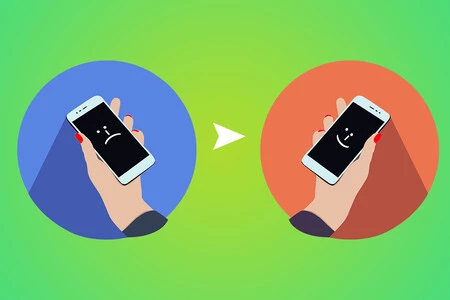
O, lo que es lo mismo, siempre tengo un móvil personal donde me encargo de mantener al día todas las copias de seguridad, tanto las propias del teléfono como de las aplicaciones. Una de las claves para no perder nada en los traspasos, al menos bajo mi experiencia, es tener activas las mismas apps en todos los teléfonos. Como acostumbro a utilizar un puñado de software fijo, me vasta con mantener sus datos sincronizados para que no haya pérdidas en el salto a un nuevo teléfono.
Para mí es clave mantener la misma cantidad de apps básicas, aquellas que más utilizo y que son las que muevo cada vez que estreno móvil; algo que suele ocurrir varias veces cada mes. Mantener al día el móvil antiguo, ese que sirve como base para la renovación, garantiza que la mayor parte de datos se moverán al nuevo teléfono. Ésta es la teoría.
Mantengo actualizadas mis imágenes y vídeos en Google Fotos (tanto Android como iPhone y iPad), WhatsApp guarda cada día su copia de seguridad (Drive y iCloud; uso una cuenta en cada móvil y Beeper para acceder a la principal en todos), de Telegram no me preocupo porque mantiene todos los chats accesibles con sólo iniciar sesión y así con el resto de apps principales; como Gmail, Slack, Twitter, Spotify, Instagram, LinkedIn... y así un contenido etcétera que engloba mi uso habitual con el teléfono.
Los datos privados clave, como contactos y calendarios, los sincronizo a través de Gmail. Esto me garantiza tenerlos siempre disponibles en cualquier teléfono, ya sea Android como iPhone: una vez configurado en el inicio, el móvil nuevo queda más o menos igual que mi teléfono de cabecera. Actualmente, mis móviles personales son un Nothing Phone (1) y un iPhone 14 Pro. En todos los móviles que analizo instalo las copias de uno de esos teléfonos, depende del sistema operativo que deba probar.
Mantener al día el móvil que se va a renovar, con todas las cuentas en la nube sincronizadas, asegura que el móvil de reemplazo dispondrá de la configuración imprescindible nada más arranque. Ahora bien, el propio proceso de arranque tiene sus trucos.
Primer arranque: el paso crucial
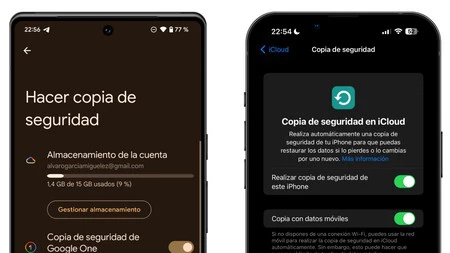
Si he guardado de forma concienzuda las copias de seguridad del antiguo teléfono, incluyendo apps y sistema, no suelo tener problemas configurando uno nuevo. Esto ha mejorado mucho en Android: el salto entre móviles suele dejar el nuevo casi como el viejo. No es como pasar entre dos iPhone, ya que la copia de seguridad es mucho mejor (no por culpa de Android), pero Google se ha acercado bastante.
Dependiendo del dispositivo realizo unos pasos u otros. Veamos cuáles son.
Estrenando un iPhone o iPad nuevos
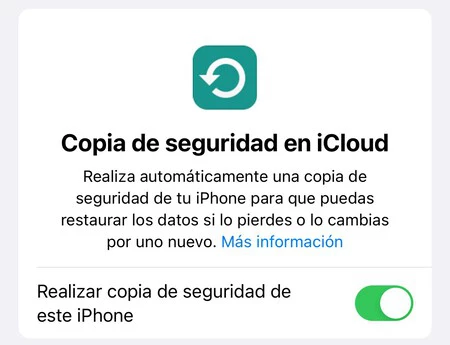
En los dispositivos de Apple tengo marcada la realización de la copia de seguridad en iCloud para así asegurarme de que puedo restaurar un nuevo iPhone o iPad desde ella. El proceso no implica más pasos que acceder a la cuenta de Apple con el ID en el nuevo móvil, configurar Face ID y seleccionar la copia de seguridad. Apple se encarga del resto.
Realizo la restauración en el dispositivo nuevo siempre por WiFi y desde iCloud, me parece lo más cómodo. Por mi experiencia, no se pierde nada por el camino; aunque de vez en cuando va bien iniciar el iPhone de cero, sin restauración. Las copias de seguridad pueden ir acumulando errores de las aplicaciones que terminen impidiendo el buen funcionamiento del dispositivo.
Estrenando un nuevo Android
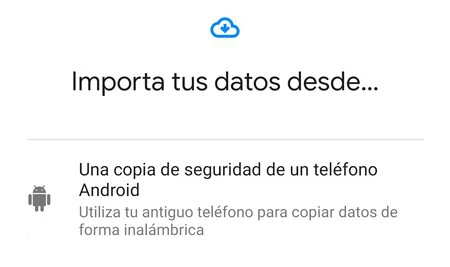
Es lo más habitual: suelo probar dispositivos con el sistema operativo de Google cada dos semanas, es el proceso que más llevo de la mano. También es el más delicado; por más que en sí no sea culpa de Android: Google introdujo las copias de seguridad completas, de apps y de sistema, en Android 6 Marshmallow. El problema es que los desarrolladores no utilizan esas herramientas, ni siquiera Google; lo que da como resultado una restauración mucho más pobre que la que se obtiene en los dispositivos de Apple.
Siempre que inicio un nuevo Android me aseguro de que en mi móvil principal está todo sincronizado. Arranco el recién estrenado teléfono, configuro la WiFi e inicio el proceso de restauración desde un Android cercano; actualmente el Nothing Phone (1). Tras acabar, el nuevo móvil instala las apps del viejo, dispone de los contactos sincronizados y del resto de datos imprescindibles, como todo el listado de WiFis.
Mi consejo es esperar siempre a que Google Play descargue todas las aplicaciones que tenía el antiguo teléfono, no hay que actualizar el nuevo en caso de que lo pida (algo habitual). De reiniciarse el smartphone durante el proceso de carga de las apps, lo más probable es que después no continúe; perdiendo la mayor parte de software por el camino (habría que mirar una por una en el móvil antiguo para descargarlas desde Google Play en el nuevo).
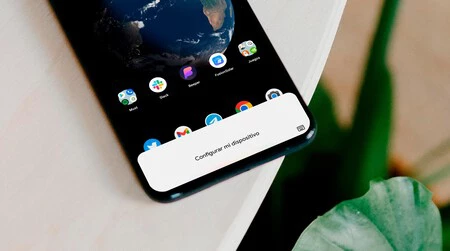
Una vez descargadas las apps de Google Play, y actualizadas (lo más recomendable), entonces sí que actualizo el teléfono. Una vez reiniciado en la nueva versión coloco el escritorio, siempre único, con las carpetas y accesos directos que habitualmente utilizo. La disposición en mis Android es siempre la misma. Esto me asegura uniformidad y continuidad.
Una vez tengo el escritorio y los ajustes de Android a mi gusto, inicio sesión en las apps habituales. Y ya tengo el móvil preparado: el proceso suele durar en torno a una hora.
Cuanto más ordenado esté el teléfono más fácil es renovarlo

No puedo decir que yo sea la persona más organizada del mundo, pero sí que me aplico esta norma a los dispositivos que utilizo. La experiencia me ha demostrado que cuanto más control se tenga sobre el teléfono, tanto en lo que respecta al hardware como al software, menores riesgos existen de perder datos importantes al renovar el dispositivo.
Cada móvil que analizo parte con una configuración idéntica al anterior. Y, tras cientos de cambios que llevo acumulados, puedo asegurar que apenas he perdido datos importantes. Dedicarle un tiempo diario a la organización y limpieza del móvil le asegura una mayor vida y, de paso, garantiza una mejor renovación. Encima, no cuesta mucho trabajo: lo recomiendo.
-
La noticia Hago muchas reviews y tengo las claves para cambiar de móvil rápido y sin perder datos fue publicada originalmente en Xataka Móvil por Iván Linares .
source https://www.xatakamovil.com/tutoriales/hago-muchas-reviews-tengo-claves-para-cambiar-movil-rapido-perder-datos



No hay comentarios:
Publicar un comentario